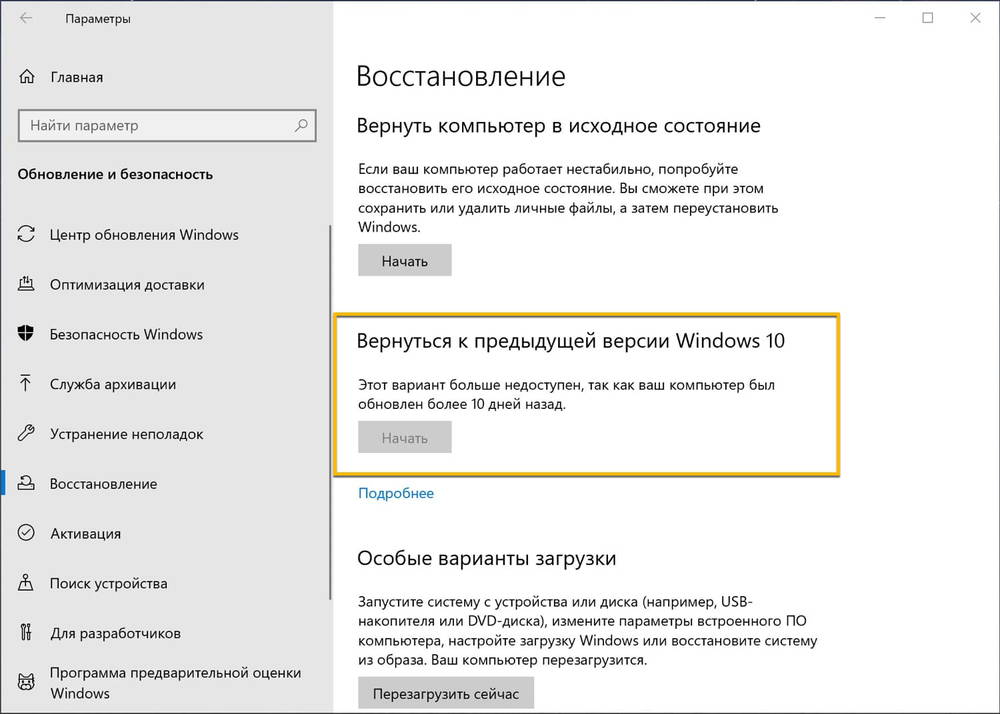Обновлено: 19 октября. Выпущено обновление 19002.1002 (KB4526447), которое включает исправление проблемы выключения и перезагрузки. Чтобы выполнить перезагрузку для установки обновления и применения исправления, в командной строке введите следующую команду: shutdown /r /t 1
Обновлено: 18 октября. Microsoft опубликовала временное решение для исправления проблемы с использованием команд выключения и перезагрузки компьютера.
13 октября – Comss.ru, Операционные системы. Тестовая сборка Windows 10 build 18999 (20H1) стала доступна для участников программы Windows Insider с приоритетом обновления "Ранний доступ" 8 октября.
В новой сборке была исправлена проблема, из-за которой некоторые инсайдеры получали ошибку 0x8007023e при обновлении. Однако, появилась новая проблема – некоторые пользователи сообщают, что компьютер не выключается (или не перезагружается). Вместо этого экран становится черным, а устройство продолжает работать в фоновом режиме.
Microsoft обновила официальный анонс для сборки под номером 18999, добавив в список известных проблем, что "расследует сообщения о том, что некоторые устройства не могут выполнить выключение или перезагрузку".
Microsoft опубликовала временное решение для исправления проблемы
Чтобы выключить компьютер
- Нажмите меню Пуск
- Введите CMD и нажмите Enter (откроется окно Командной строки)
- Введите или вставьте следующую команду: shutdown /s /t 1
- Нажмите Enter
- Дождитесь выключения компьютера
Вы также можете автоматизировать процесс, создав файл shutdown.cmd с помощью Блокнота, добавив в него указанную команду для выключения.
Для перезагрузки компьютера
- Нажмите меню Пуск
- Введите CMD и нажмите Enter (откроется окно Командной строки)
- Введите или вставьте следующую команду: shutdown /r /t 1
- Нажмите Enter
- Дождитесь перезагрузки компьютера
Вы также можете автоматизировать процесс, создав файл restart.cmd с помощью Блокнота, добавив в него указанную команду для перезагрузки.
Возврат к предыдущей версии Windows 10
Если вы столкнулись с данной проблемой, вы также можете попробовать откатиться до предыдущей сборки, сохранив все свои данные, или дождаться выхода исправленной сборки.
Перейдите в меню Параметры > Обновление и безопасность > Восстановление, нажмите «Начать» в секции «Вернуться к предыдущей версии Windows 10».
После выполнения операции отложите установку новых сборок Windows 10 Insider Preview до выхода исправленной версии.
Последние статьи #Windows
• Windows 11, версия 26H1 выйдет весной только на устройствах Snapdragon X2
• Microsoft тестирует новый дизайн Edge в стиле Copilot — браузер меняет интерфейс и отходит от Fluent Design
• Microsoft рассказала, как очистить Windows 11 и Windows 10 и освободить несколько гигабайт без «оптимизаторов»
• Официальные ISO-образы Windows 11 (декабрь 2025 года)
• «Microslop» в трендах: социальные сети высмеивают ИИ-стратегию Microsoft
• Microsoft добавит в Windows 11 переключатель для отключения рекламы в окне «Поделиться»